Así luce el modo Oscuro en WhatsApp Web
La aplicación para ordenadores de la popular app de mensajería también contará con un Dark Mode. Este es su aspecto.

WhatsApp es la reina de las aplicaciones de mensajería instantánea en el móvil, y de hecho también cuenta con una manera de poder usarla en un PC o portátil tradicionales y escribir mensajes con el teclado físico. WhatsApp Web es una extensión de la cuenta en tu teléfono móvil, permitiendo visualizar y usar la interfaz de la app en un ordenador. De esta manera, los mensajes que envías y recibes en el PC y el smartphone están sincronizados y puedes verlos en ambos dispositivos.
WhatsApp Web Dark Mode
A punto de llegar a la versión estándar de la app, el modo oscuro lleva ya tiempo accesible para quienes usan WhatsApp Beta. Este Dark Mode atenúa la interfaz de WhatsApp oscureciéndola, para que a nivel visual nuestros ojos sufran menos cuándo estamos usando la app en condiciones de escasa o ninguna luz -por ejemplo tirados en la cama por la noche.
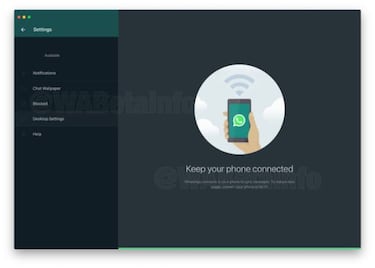
A su vez, el modo oscuro también contribuye a ahorrar batería. Y por lo visto no sólo lo tenemos en el móvil, sino quienes usen WhatsApp Web podrán activarlo también.
WABetaInfo, la mejor cuenta y web para saber todas las novedades que están por llegar a WhatsApp, ha revelado que el Dark theme también saldrá para WhatsApp Web, y por tanto podrás activarlo también usando WhatsApp en un PC o portátil. De hecho ha mostrado capturas del modo, que como se aprecia es la misma interfaz sólo que oscurecida.
A diferencia de otros dark modes, el tema oscuro de WhatsApp no se decide por aplicar directamente una tonalidad negra, sino un color en tono “noche azul” para suavizarlo más en todos los aspectos de la interfaz. De momento seguimos sin saber cuándo Facebook activará el modo oscuro de una vez -llevamos desde el año pasado y más con esto-, pero estando en WhatsApp Beta es cuestión de semanas podríamos decir.
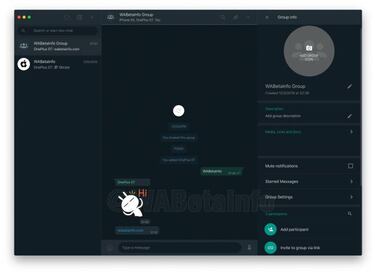
Cómo activar WhatsApp Web
Paso 1
Debes tener instalado uno de los siguientes navegadores: Chrome, Firefox, Edge, Opera o Safari. WhatsApp Web requiere que tengamos uno de esos sistemas operativos en el teléfono:
- Android
- iPhone 8.1 o superior
- Windows Phone 8.0 y 8.1
- Nokia S60
- Nokia S40 Single SIM EVO
- BlackBerry y BlackBerry 10
Paso 2
Abrir WhatsApp web requiere de emparejar el smartphone con el ordenador a través del escaneo de un código QR. Lo primero es abrir la web de WhatsApp Web siguiendo este enlace. Os aparecerá un código QR para escanear.
Paso 3
Ahora hay que abrir la función WhatsApp Web dentro de los ajustes de la app. Según el SO que tengáis, se hace de la siguiente manera:
- En Android: ve a la pantalla de Chats > Menú > WhatsApp Web.
- En Nokia S60 y Windows Phone: ve a Menú > WhatsApp Web.
- En iPhone: ve a Ajustes > WhatsApp Web.
- En BlackBerry: ve a Chats > Menú > WhatsApp Web.
- En BlackBerry 10: desliza desde el borde superior de la pantalla > WhatsApp Web.
Noticias relacionadas
- En Nokia S40: desliza desde el borde inferior de la pantalla > WhatsApp Web.
Paso 4
Al acceder a esta función vía el móvil, veréis que se abre la cámara del teléfono. Situadla delante de la pantalla del PC, escanead el código QR y enseguida se abrirá una interfaz de WhatsApp en la pantalla del ordenador. Cuando queráis cerrarla, simplemente cerrad la pestaña. Cuando queráis abrirla de nuevo, realizad la operación. La sesión en WhatsApp Web se cierra automáticamente un tiempo después de cerrar la pestaña del navegador, pero podéis mantenerla abierta.

